Comment ajouter Google Analytics à WordPress (en 4 étapes)
Publié: 2020-12-18Quel que soit le type de contenu que vous créez, il est avantageux d'écouter votre public. Connaître leurs goûts et leurs comportements peut vous aider à faire les ajustements nécessaires pour retenir les anciens visiteurs et en attirer de nouveaux. Cependant, l'une des sources les plus utiles de ces données est également celle qui est peu susceptible d'apparaître dans vos sections de commentaires - comment les utilisateurs interagissent avec votre site.
Heureusement, l'ajout de Google Analytics à votre site Web WordPress offre une solution. Cet outil gratuit vous permet de collecter facilement et avec précision des données sur le trafic de votre site et d'autres mesures. Fort de cette compréhension approfondie de vos utilisateurs, vous pouvez faire des choix plus éclairés pour maximiser votre impact et cultiver une base de fans fidèles.
Dans ce didacticiel, je vais vous donner un aperçu de ce qu'est Google Analytics et de la façon dont vous pouvez l'utiliser à votre avantage. Après cela, je vous expliquerai étape par étape comment intégrer de manière transparente cette solution dans votre site WordPress. Commençons!
Qu'est-ce que Google Analytics
Si vous avez passé du temps sur Internet, il y a fort à parier que vous connaissez Google. Bien qu'il soit principalement reconnu pour son moteur de recherche extrêmement populaire, ce géant de l'industrie propose également une grande variété d'autres services basés sur Internet.
Google Analytics est un outil particulièrement utile pour les utilisateurs de WordPress.
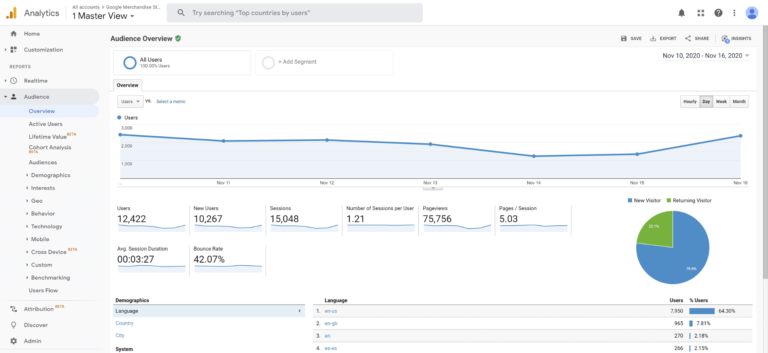
Cette plate-forme surveille non seulement le trafic de votre site sur toutes ses pages, mais génère également des rapports utilisateur détaillés sur une grande variété de mesures. Il peut collecter des informations telles que :
- Les langues des visiteurs et les lieux géographiques les plus courants
- Le taux de rebond de chaque page
- Quel navigateur Web est le plus populaire parmi les utilisateurs
- Quelles pages les visiteurs consultent le plus souvent et pendant combien de temps
En termes simples, Google Analytics collecte à peu près toutes les informations dont vous avez besoin pour créer une image précise de la façon dont les utilisateurs interagissent avec votre site.
Ces données vous sont ensuite soigneusement présentées sous la forme de tableaux et de graphiques personnalisables. Compte tenu de la richesse des connaissances accessibles qu'offre Google Analytics, il n'est pas surprenant qu'il s'agisse du service de mesure du trafic le plus fréquemment utilisé sur le Web.
Pourquoi utiliser Google Analytics
Vous ne pouvez pas résoudre un problème dont vous ignorez l'existence, et vous ne pouvez pas vous améliorer si vous ne savez pas ce qui fonctionne déjà. Google Analytics fournit des conseils dans ces deux domaines, en offrant des données précises qui reflètent les succès et les échecs de votre site.
Par exemple, considérons les heures de publication de votre site Web. S'il est vrai qu'il n'y a pas de moment idéal pour publier un nouveau contenu, les statistiques sur votre site et votre audience spécifiques peuvent refléter un schéma plus prévisible. Si l'interaction de l'utilisateur sur votre site indique que la plupart des visiteurs arrivent tard dans la nuit, une refonte de l'horaire destinée aux noctambules pourrait augmenter le nombre de vues.
Bien sûr, cet outil peut faire plus que simplement trouver des points chauds. Google Analytics peut également vous aider à maximiser le trafic sur des pages déjà performantes. Par exemple, si les statistiques montrent que les utilisateurs passent plus de temps sur vos listes que sur vos galeries photos, il peut être intéressant de privilégier le premier type de contenu si vous souhaitez générer plus de trafic.
En un mot, vous pouvez considérer Google Analytics comme un moyen simple d'évaluer vos efforts. Une surveillance constante signifie que vous obtiendrez des résultats en temps réel que vous pourrez comparer aux statistiques précédentes, vous permettant de suivre vos succès et de planifier vos prochaines étapes. Mieux encore, vous pouvez accéder gratuitement à toutes ces ressources.
À moins que vous ne dirigiez une grande entreprise qui dispose de tonnes de données, Google Analytics est disponible gratuitement. Tout ce que vous avez à investir pour les avantages décrits ci-dessus est un peu de temps et d'efforts. Cela en fait un moyen peu risqué et très rémunérateur de faire passer le trafic de votre site au niveau supérieur.
Comment ajouter Google Analytics à votre site WordPress (en 4 étapes)
Mieux encore, il suffit de quatre étapes simples pour commencer à collecter de nombreuses données utiles sur votre site Web. Passons en revue le processus de connexion de Google Analytics à votre site WordPress, une étape à la fois.
Étape 1 : Inscrivez-vous à Google Analytics
La première chose à faire est de créer un compte Google gratuit si vous n'en avez pas déjà un. Vos analyses seront liées à ce compte, vous pouvez donc envisager d'en créer un distinct spécifiquement pour votre site Web.
Une fois cela fait, rendez-vous sur la page d'accueil de Google Analytics et cliquez sur Configurer gratuitement .
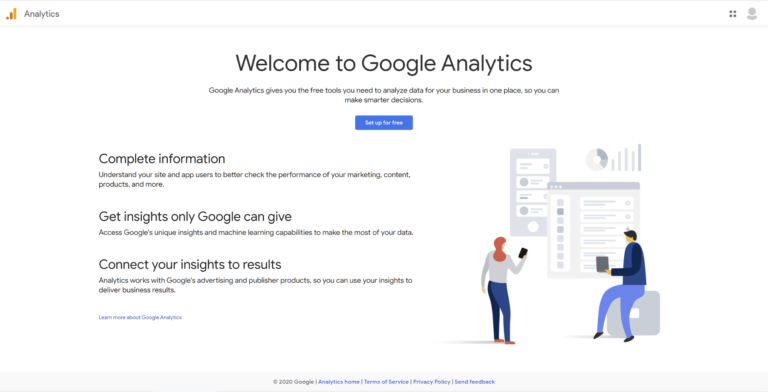
Cela vous mènera à la page de configuration du compte, où vous pourrez remplir les champs pertinents avec les informations de base de votre site. Vous aurez alors la possibilité de modifier les paramètres de partage de données par défaut. Google les qualifie tous de "recommandés" - et j'ai tendance à être d'accord.
Cependant, si vous souhaitez désactiver l'un d'entre eux, assurez-vous de lire les petits caractères inclus pour comprendre comment la décision pourrait affecter votre utilisation de Google Analytics.
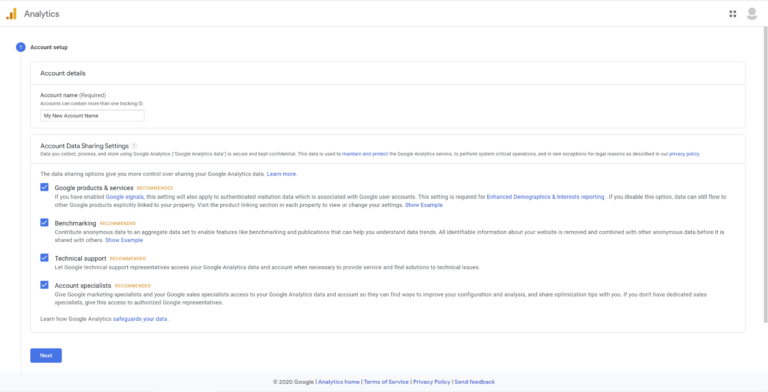
Ensuite, il est temps de nommer votre propriété. Étant donné qu'un compte peut avoir plusieurs propriétés, il est sage de lui donner un nom qui reflète clairement le site Web que vous souhaitez analyser. Ceci est particulièrement important s'il est possible que vous souhaitiez surveiller davantage de propriétés à l'avenir.
Après cela, vous pouvez ajuster le fuseau horaire et la devise en fonction de l'emplacement de votre site.
Ensuite, sélectionnez l'option Créer une propriété universelle , saisissez l'URL de votre site Web lorsque vous y êtes invité, puis choisissez Créer une propriété Universal Analytics uniquement avant de poursuivre.
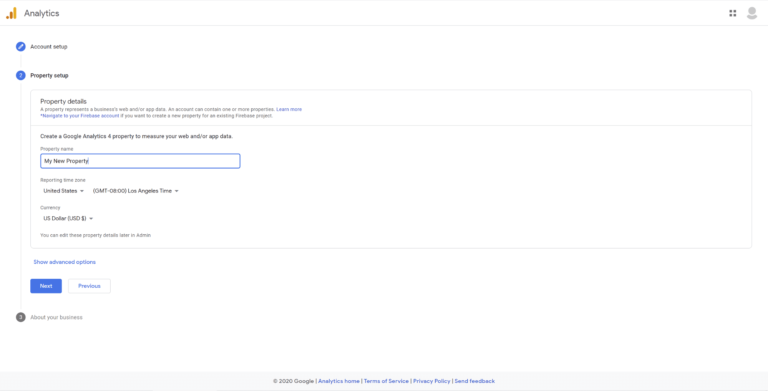
Vous pouvez terminer cette étape en indiquant le secteur d'activité de votre site, sa taille et l'utilisation prévue de Google Analytics.

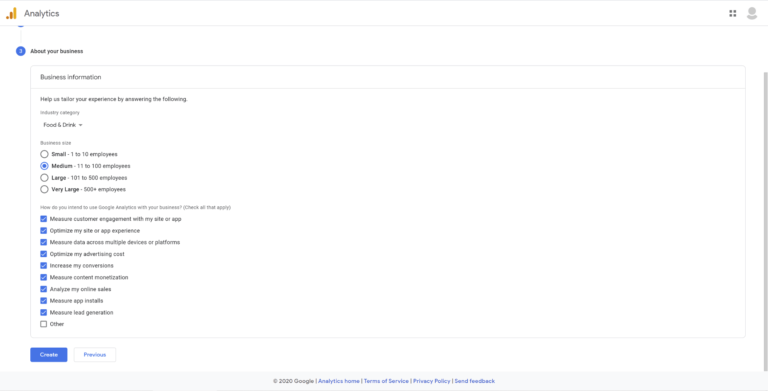
Une fois que vous aurez cliqué sur Créer , l'enregistrement de votre compte auprès de Google Analytics sera terminé et vous pourrez passer à l'étape suivante.
Étape 2 : sélectionnez un plug-in Google Analytics
Vous pouvez utiliser Google Analytics en vous connectant simplement à la plateforme, en connectant votre site manuellement et en utilisant son tableau de bord fourni. Cependant, c'est une bonne idée de connecter le service directement à votre site Web WordPress. Cela facilite grandement la visualisation de vos métriques et est simple à réaliser à l'aide d'un plugin.
Lorsqu'il s'agit de trouver le bon plugin Google Analytics, de nombreuses options de qualité sont à votre disposition. Avant de prendre une décision, vous voudrez réfléchir aux avantages que vous espérez tirer de votre plate-forme d'analyse et sélectionner un plugin avec des fonctionnalités qui serviront à cette fin.
Par exemple, certaines solutions, telles que 10WebAnalytics, excellent dans la présentation de statistiques personnalisées supplémentaires, ce qui peut être utile si vous cherchez à vous concentrer sur un aspect spécifique du trafic de votre site. D'autres, comme Analytify, sont davantage orientés vers l'évaluation rapide et facile des données directement depuis votre tableau de bord, ce qui peut être un bon choix si vous préférez une approche plus large.
La principale chose à éviter lors de cette étape est de choisir un plugin mal optimisé. Étant donné que les scripts maladroits et les plugins en conflit peuvent ralentir vos pages Web, vous voudrez probablement les éviter à tout prix. Heureusement, vous n'avez pas besoin d'apprendre le code pour contourner ce problème. Vous pouvez vous fier aux avis et aux évaluations des utilisateurs pour évaluer les options populaires et vérifier leurs historiques de mise à jour pour vous assurer que les développeurs sont toujours actifs.
Pour les besoins de cette procédure pas à pas, j'ai choisi le propre plugin de Google, Site Kit.
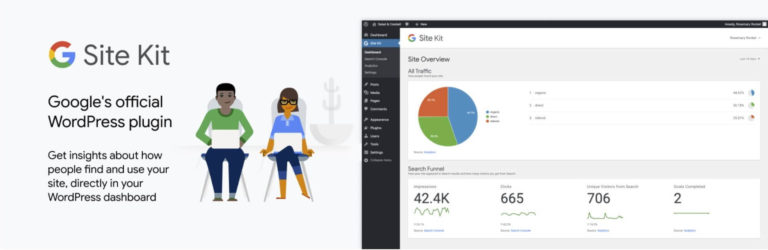
En tant que plugin WordPress officiel pour Google Analytics, Site Kit offre un moyen transparent de surveiller les performances de votre site Web. Il comprend également des fonctionnalités pratiques, telles que PageSpeed Insights qui compare les statistiques de chaque page à d'autres sites, et offre des conseils pour vous aider à augmenter vos chiffres.
En prime, il n'y a aucun coût associé à ce plugin. Il vous permet d'accéder facilement et gratuitement à Google Analytics à partir de votre tableau de bord WordPress.
Étape 3 : Intégrez Google Analytics à votre site Web
Pour commencer avec le plugin Site Kit, installez-le et activez-le sur votre site WordPress. Une fois activé, vous verrez une invite pour commencer à configurer le plugin.
Cliquez sur Démarrer la configuration , puis sélectionnez Se connecter avec Google et suivez les instructions à l'écran.
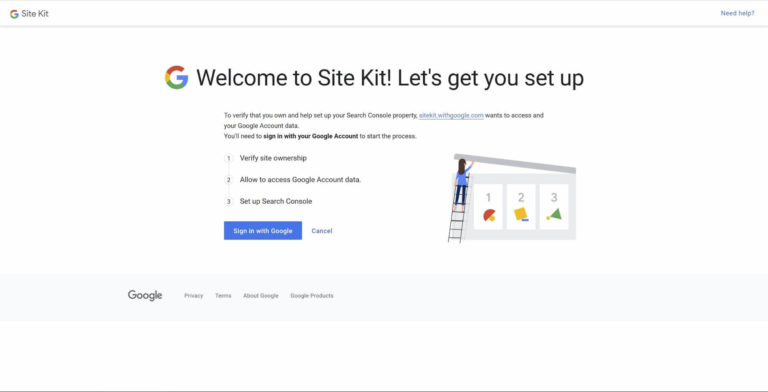
Une fois que vous avez donné les autorisations demandées, vous verrez un écran de réussite. Cliquez sur Aller à mon tableau de bord pour revenir à votre tableau de bord WordPress.
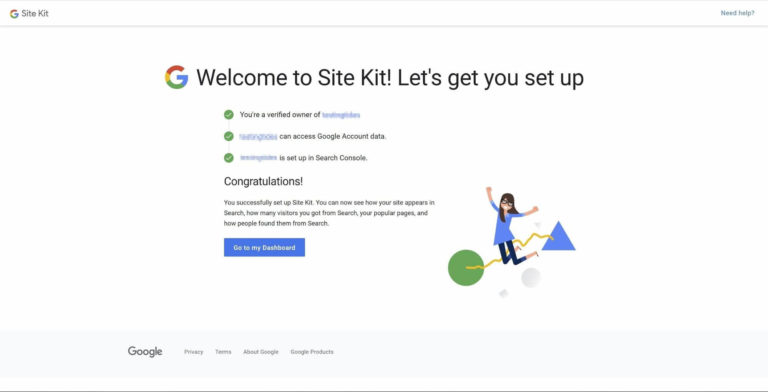
Vous verrez une nouvelle section temporaire en haut de la page, qui contiendra un carré Analytics . Cliquez sur le lien Connect Service en dessous, ce qui vous amènera à l'écran de configuration de Google Analytics.
Vous devrez vous reconnecter à votre compte Google et autoriser Site Kit à accéder à vos données. Sélectionnez les informations d'analyse correspondantes dans les options du menu déroulant, en veillant à revérifier vos sélections si vous utilisez Google Analytics sur plusieurs sites.
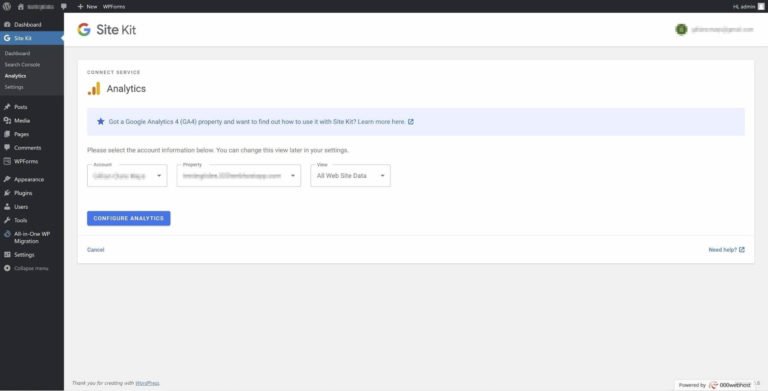
Cliquez ensuite sur Configurer Analytics pour terminer le processus et lier vos comptes.
Étape 4 : commencez à analyser les données de votre site Web
Après avoir terminé les trois étapes précédentes, Google Analytics commencera à enregistrer les données de votre site WordPress.
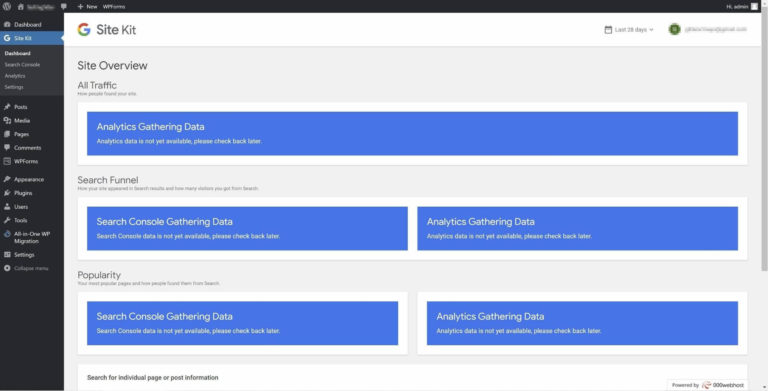
Si votre rapport de synthèse est totalement vide, comme dans la capture d'écran ci-dessus, pas de panique ! Il n'y aura pas encore de données à afficher pour le plugin, vous devrez donc lui accorder jusqu'à 24 heures pour commencer à collecter des informations.
Une fois que les résultats commenceront à arriver, vous aurez accès aux informations nécessaires pour améliorer le trafic de votre site de nombreuses manières.
Si vous ne savez pas par où commencer, vérifiez d'où viennent la plupart de vos visiteurs dans le monde et réfléchissez à la manière dont vous pouvez optimiser davantage votre contenu pour ces marchés. Vous pouvez également voir combien de vos utilisateurs visitent à partir de sites mobiles par opposition aux versions de bureau, et utiliser ces informations pour décider d'un thème qui optimisera votre site pour le plus de visiteurs.
Il existe de nombreuses mesures disponibles, il y aura donc forcément des essais et des erreurs au fur et à mesure que vous apprendrez à utiliser au mieux toutes vos nouvelles connaissances. N'ayez donc pas peur de faire preuve de créativité dans la résolution de vos problèmes.
Assurez-vous simplement de continuer à suivre vos résultats au fur et à mesure que votre contenu se développe pour voir comment vos modifications portent leurs fruits, et vous serez sur la bonne voie pour prendre des décisions éclairées afin de maximiser le trafic de votre site.
Conclusion
Comprendre le comportement de votre public peut être essentiel au succès de votre site Web. Heureusement, vous pouvez compter sur Google Analytics pour fournir une multitude de données exploitables sur les visiteurs de votre site, la durée de leur visite et bien plus encore.
Dans ce didacticiel, nous avons couvert quatre étapes simples pour que Google Analytics soit opérationnel sur votre site WordPress :
- Inscrivez-vous à Google Analytics.
- Sélectionnez un plug-in Google Analytics, tel que Site Kit.
- Intégrez Google Analytics à votre site Web.
- Commencez à analyser les données de votre site Web.
Quelles analyses avez-vous trouvées les plus utiles pour augmenter le trafic de votre site ? Faites-nous savoir dans la section commentaires ci-dessous!
